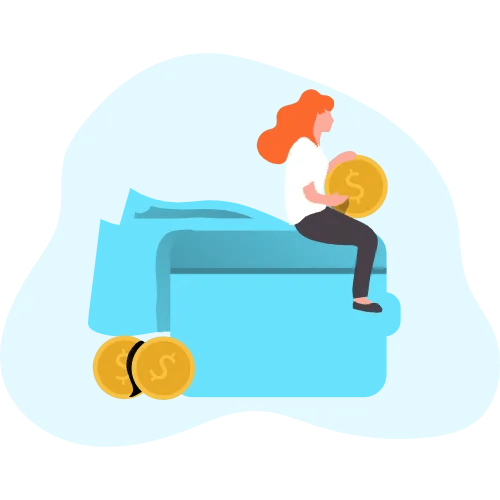
Um XRP zu MetaMask hinzuzufügen, müssen Sie zuerst das Binance Smart Chain-Netzwerk hinzufügen.
Nachdem Sie die Binance Smart Chain hinzugefügt haben Netzwerk zu MetaMask, müssen Sie die Vertragsadresse von XRP kopieren.
Letztens importieren Sie XRP als benutzerdefiniertes Token zu MetaMask.
Jetzt können Sie zum Senden oder Empfangen von XRP.
Das Binance Smart Chain Mainnet-Netzwerk kann von der Binance Docs-Website abgerufen werden.
Beachten Sie, dass, wenn Sie Binance Smart nicht ausgewählt haben Kettennetzwerk, können Sie Ihr XRP-Guthaben nicht anzeigen.
Hier erfahren Sie, wie Sie XRP zu MetaMask hinzufügen:
- Melden Sie sich bei Ihrer MetaMask-Brieftasche an
- Fügen Sie ein neues Netzwerk hinzu
- Fügen Sie das Binance Smart Chain-Netzwerk hinzu
- XRP-Vertragsadresse kopieren
- Benutzerdefiniertes Token importieren
- XRP-Vertragsadresse einfügen
- XRP senden oder empfangen
- Netzwerkname: Smart Chain
- Neue RPC-URL: https://bsc-dataseed.binance.org/
- Ketten-ID: 56
- Symbol: BNB< /li>
- Explorer-URL blockieren: https://bscscan.com
< /ol>
1. Melden Sie sich bei Ihrer MetaMask-Wallet an
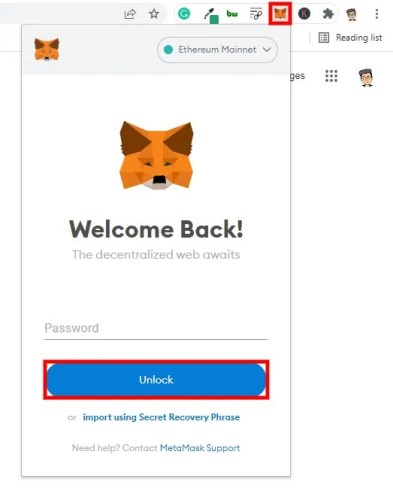
Zunächst müssen Sie sich bei Ihrer MetaMask-Brieftasche anmelden.
Falls nicht& #8217;kein MetaMask-Wallet haben, müssen Sie es auf Chrome installieren.
Sie können die MetaMask-Chrome-Erweiterung hier installieren.
Nachdem Sie die MetaMask-Chrome-Erweiterung installiert haben, müssen Sie eine neue Brieftasche erstellen, falls Sie dies noch nicht getan haben.
Wenn Sie ein neues Wallet erstellen, müssen Sie ein Passwort auswählen und eine geheime Wiederherstellungsphrase speichern.
Wenn Sie bereits ein MetaMask-Wallet haben, können Sie entweder Ihr Passwort eingeben um es zu entsperren oder mit Ihrer geheimen Wiederherstellungsphrase zu importieren.
2. Fügen Sie ein neues Netzwerk hinzu
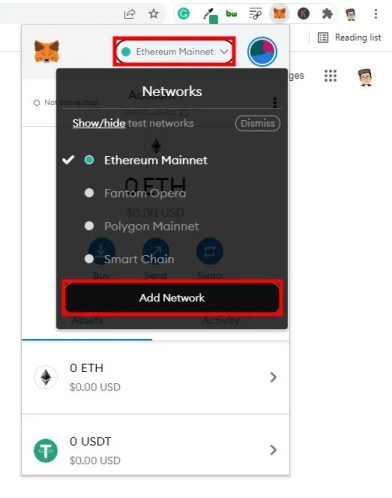 < /p>
< /p>
Fahren Sie mit Schritt 4 fort, wenn Sie bereits über das Binance Smart Chain-Netzwerk verfügen.
Nachdem Sie Ihre MetaMask-Wallet entsperrt haben, müssen Sie sie hinzufügen dem Binance Smart Chain-Netzwerk.
Das liegt daran, dass XRP im Binance Smart Chain-Netzwerk gehostet wird.
Daher können Sie XRP nicht hinzufügen, wenn Sie sich im Ethereum Mainnet-Netzwerk befinden .
Um mit dem Hinzufügen eines neuen Netzwerks zu beginnen, klicken Sie auf das Netzwerk-Dropdown-Feld.
Standardmäßig ist das “Ethereum Mainnet” Netzwerk ausgewählt, also müssen Sie darauf klicken.
Zuletzt klicken Sie auf “Netzwerk hinzufügen”, um ein neues Netzwerk hinzuzufügen.
3. Fügen Sie das Binance Smart Chain-Netzwerk hinzu
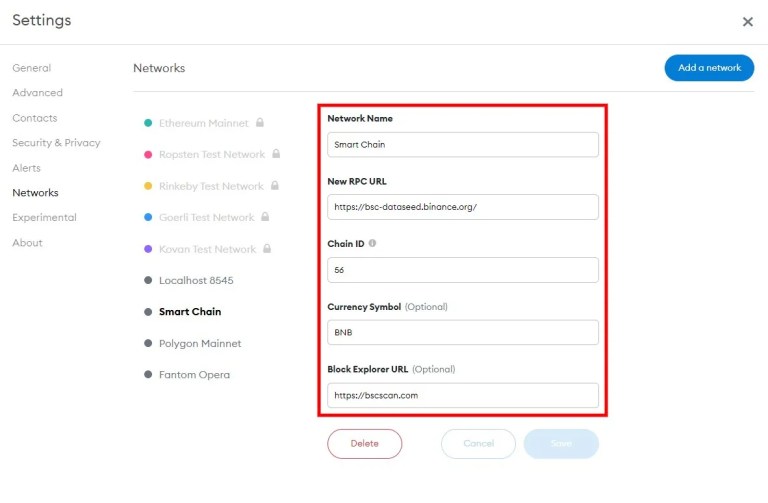
Nachdem Sie auf “Netzwerk hinzufügen” geklickt haben, landen Sie auf der Seite “Netzwerk hinzufügen” Seite.
Die Seite enthält mehrere Felder, die Sie angeben müssen.
Dazu gehören “Netzwerkname”, “Neue RPC-URL”, “Chain-ID” und mehr.
Jetzt müssen Sie das Binance Smart Chain-Netzwerk hinzufügen, falls Sie es noch nicht getan haben.
Sie können es bekommen diese Informationen von der Binance Docs-Website.
Kopieren und fügen Sie diese Felder entsprechend ein:
Mainnet
Nachdem Sie die Felder kopiert und eingefügt haben, klicken Sie auf “Speichern& #8221; um das Netzwerk zu MetaMask hinzuzufügen.
Jetzt wird Ihr Netzwerk automatisch auf das Binance Smart Chain-Netzwerk umgeschaltet.
4. Kopieren Sie die Vertragsadresse von XRP
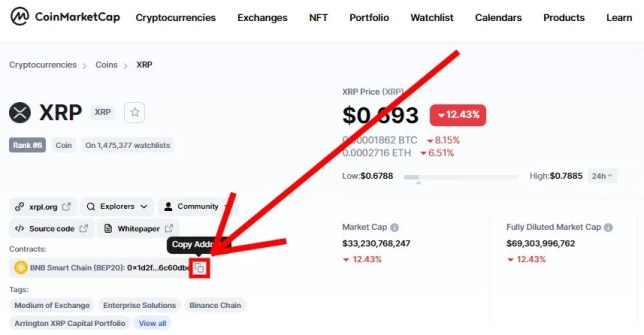 < /p>
< /p>
Link zur Vertragsadresse von XRP: https://coinmarketcap.com/currencies/xrp/.
Jetzt müssen Sie die Vertragsadresse von XRP kopieren.
Indem Sie sie kopieren, können Sie sie als benutzerdefiniertes Token importieren.
>
Gehen Sie dazu auf CoinMarketCap.com und suchen Sie nach “XRP”.
Sobald Sie auf der XRP-Seite sind, klicken Sie auf das Duplikat Symbol unter “Verträge” um die Vertragsadresse von XRP zu kopieren.
5. Importieren Sie ein benutzerdefiniertes Token
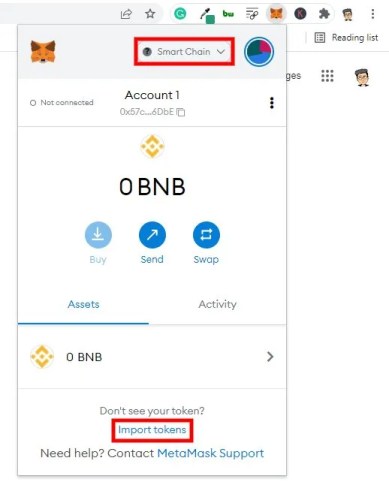
Nachdem Sie die XRP-Vertragsadresse kopiert haben, gehen Sie zurück zu Ihrer MetaMask-Brieftasche.
Nun müssen Sie um sicherzustellen, dass das Binance Smart Chain-Netzwerk ausgewählt ist.
Wenn dies nicht der Fall ist, klicken Sie auf das Dropdown-Feld des Netzwerks und wählen Sie „Smart Chain“ aus.
Als Nächstes scrollen Sie auf der Seite nach unten und klicken Sie auf „Importieren“. Token” um mit dem Importieren eines benutzerdefinierten Tokens zu beginnen.
6. Fügen Sie die Vertragsadresse von XRP ein
Nachdem Sie auf “Token importieren” geklickt haben, werden Sie und auf der “ ;Benutzerdefiniertes Token” Seite.
Auf der Seite sehen Sie 3 Felder.
Dazu gehören „Token-Vertragsadresse“, „Token-Symbol“ und „Token-Dezimalzahl“.
XRP einfügen Kontaktadresse in die “Token-Vertragsadresse” Feld.
Nachdem Sie die XRP-Vertragsadresse eingefügt haben, werden die anderen beiden Felder automatisch ausgefüllt.
Beachten Sie, dass die anderen beiden Felder dies tun nur automatisch ausgefüllt werden, wenn Sie sich in der “Smart Chain” Netzwerk.
Zu guter Letzt,Klicken Sie auf “Benutzerdefiniertes Token hinzufügen”, um XRP zu MetaMask hinzuzufügen.
7. Senden oder empfangen Sie XRP
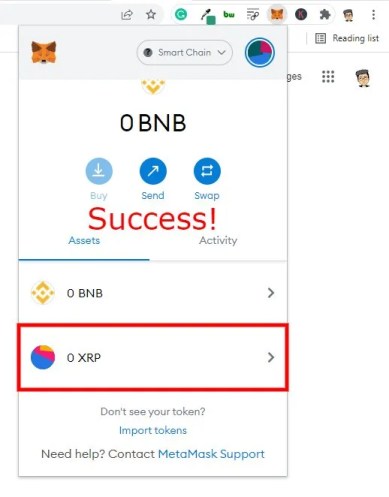
Nachdem Sie auf “Benutzerdefiniertes Token hinzufügen” geklickt haben, wird XRP zu Ihrer MetaMask-Brieftasche in der “ Intelligente Kette” Netzwerk.
Sie können Ihr XRP-Guthaben unter “Vermögen” sehen.
Jetzt können Sie Senden oder empfangen Sie XRP.
Um XRP zu senden, klicken Sie auf „XRP“, dann auf „Senden“ und fügen Sie die Empfänger ein Adresse.
Um XRP zu erhalten, kopieren Sie Ihre Adresse in die “Smart Chain” Netzwerk, indem Sie auf das Duplikatsymbol unter „Konto 1“ klicken. (oder wie auch immer Ihr Wallet heißt).
Sie haben XRP erfolgreich zu MetaMask hinzugefügt!
Fazit
XRP ist eine Kryptowährung, die für Zahlungen entwickelt wurde.
Sie zielt darauf ab, die Transaktionsgeschwindigkeit zu reduzieren und die Notwendigkeit eines zentralen Vermittlers zu vermeiden.
Transaktionen mit XRP erfolgen in nur 3 bis 5 Sekunden.< /p>
Wenn Sie XRP kaufen möchten, können Sie ein Konto bei Binance oder Coinbase erstellen.
Kaufen Sie XRP, indem Sie ein Binance-Konto erstellen: https://accounts .binance.com/en/register?ref=73583477.
Kaufen Sie XRP, indem Sie ein Coinbase-Konto erstellen, und erhalten Sie $10 USD in kostenlosen Bitcoins: https://www.coinbase.com/join/lim_di1.
